Keeleriba nõuab vähemalt kahte aktiivset keelepaketti
- Rikutud failid või süsteemivead võivad tuleneda Windows 11 puuduvast keeleribast.
- Keeleriba kuvamiseks tegumiribal peate arvutis aktiveerima vähemalt kaks keelepaketti.
- Selle probleemi elujõuline alternatiiv hõlmab mõne registriredaktori sätte kohandamist.
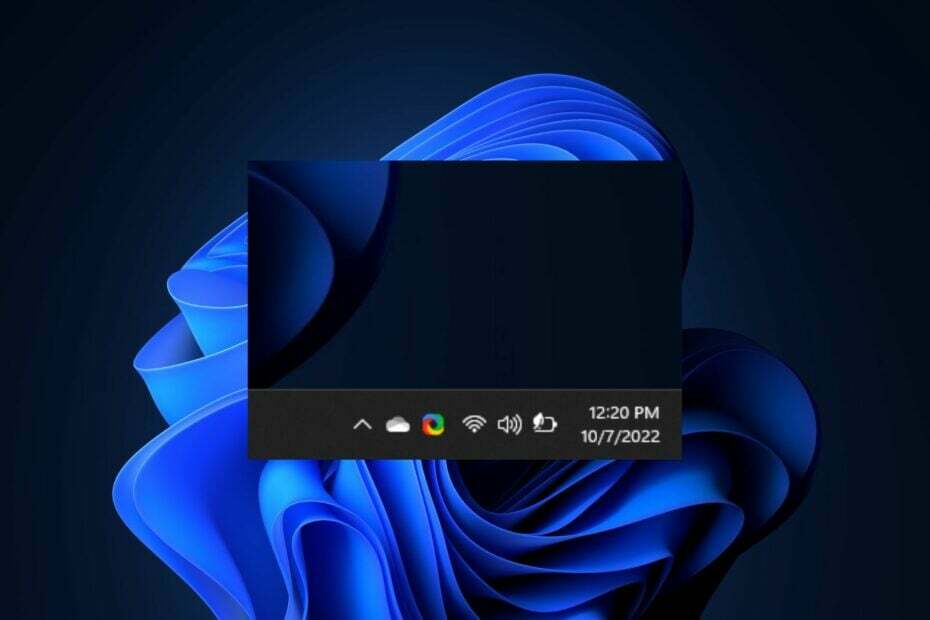
XPAIGALDAGE, KLIKKDES ALLALAADIMISEL. FAIL
Parandage Windows 11 OS-i vead Fortectiga:
- Laadige alla Fortect ja installige see oma arvutisse
- Käivitage tööriist ja Alustage skannimist et leida katkisi faile, mis põhjustavad. probleeme.
- Paremklõpsake Alusta remonti arvuti turvalisust mõjutavate probleemide lahendamiseks ja. esitus.
Kas olete hiljuti avastanud Windows 11 puuduva keeleriba? See tundub olevat ohjeldamatu probleem enamiku Windows 11 kasutajate seas. Keelepaketid on Windowsis kaasatud, et hõlbustada võõrkeeltega tegelevaid kasutajaid.
Seega aktiveerib rohkem kui ühe paketi lubamine tegumiribal keeleriba. Mõne kasutaja puhul, kes on teatanud oma Windows 11 keeleribadest, pole see aga nii olnud.
Mida tähendab keeleriba puudumine operatsioonisüsteemis Windows 11?
Nagu varem öeldud, küsitakse keeleriba ainult siis, kui Windows OS-is on aktiivsed rohkem kui üks keelepakett.
Puuduv keeleriba annab sageli märku probleemist, mis on seotud teie seadme mitme keele installimise ja seadetega. Samuti takistaks see teil soovi korral klaviatuuride vahel vahetamist.
Miks keeleriba kaob?
Kui sisestuskeeleks on lisatud üks keel, võib Windows 11 puhul keeleriba puududa. Muud põhjused on järgmised:
- Rikutud failid/süsteemi vead: Kõvakettal olevad rikutud failid võivad mõjutada arvuti sätteid ja põhjustada puuduva Windows 11 keeleriba probleeme. Ärge kartke õppida kuidas parandada ja taastada rikutud süsteemifaile.
- Probleemid Windowsi värskendustega: Puuduv keeleriba on üks paljudest tõrgetest, mis võivad ilmneda, kui Windows on aegunud.
- Seadete vale konfiguratsioon: see probleem ilmneb sageli siis, kui olete Windows 11 keeleriba ekslikult peitnud.
Meie artikkel parandamise kohta klaviatuuri keel muutub Windows 11-s automaatselt on ka muid keeleribaprobleemide põhjuseid.
Kuidas me testime, üle vaatame ja hindame?
Oleme viimased 6 kuud töötanud selle kallal, et luua uus sisu tootmise ülevaatussüsteem. Seda kasutades oleme hiljem enamiku oma artiklitest ümber teinud, et pakkuda meie koostatud juhendite kohta tegelikke praktilisi teadmisi.
Lisateabe saamiseks võite lugeda kuidas me WindowsReportis testime, üle vaatame ja hindame.
Mida teha, kui Windows 11 keeleriba puudub?
Enne muude suuremate tõrkeotsingu valikute proovimist kaaluge nende kontrollide tegemist.
- Kasutage keele muutmiseks kiirklahve, kui teie arvuti seda toetab. Alt + vasakule Shift.
- Taaskäivitage arvuti, et näha, kas probleem püsib.
Kui te ikka ei näe keeleriba või te ei saa keelt muuta, rakendage probleemi lahendamiseks meie allolevaid lahendusi.
1. Eemaldage ja lisage uuesti keelepakett
- Vajutage Windows + I avama Seaded, suunduge Aeg ja keel navigeerimispaanil ja klõpsake nuppu Keel ja piirkond paremal.
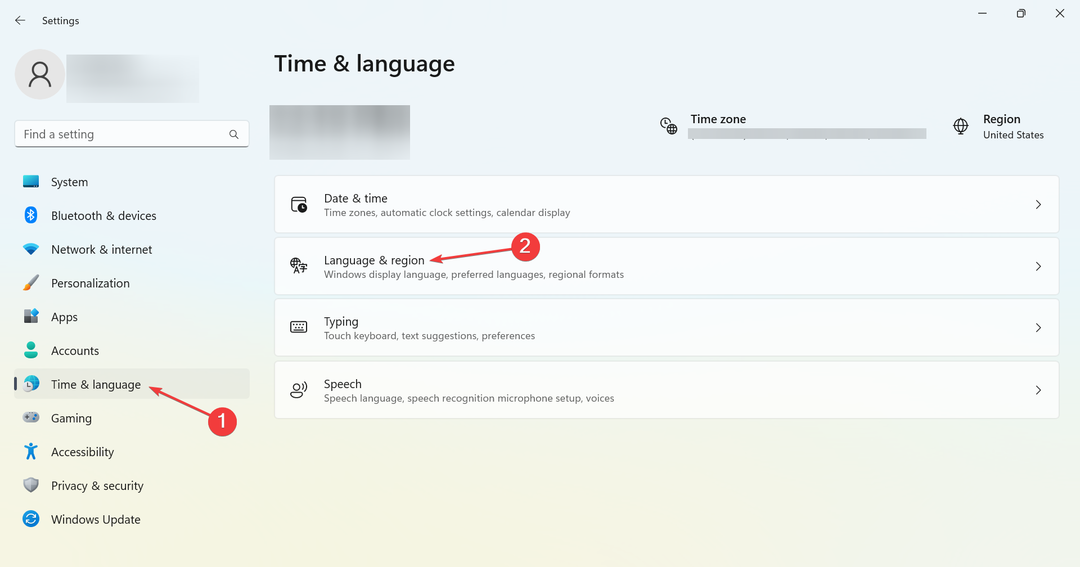
- Klõpsake teise keelepaketi kõrval olevat ellipsi ja valige Eemalda.
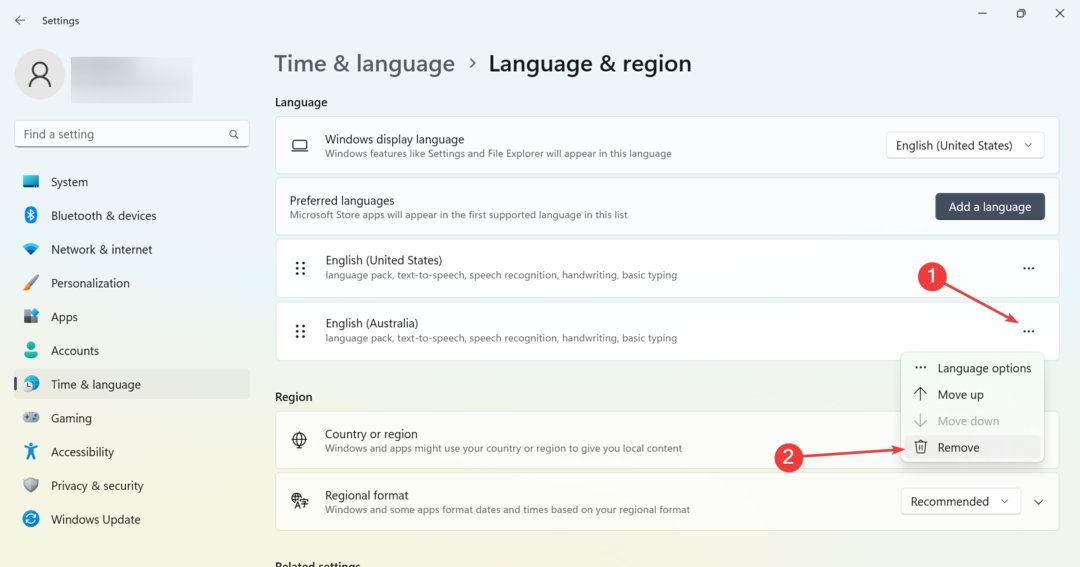
- Klõpsake Jah muudatuse kinnitamiseks.
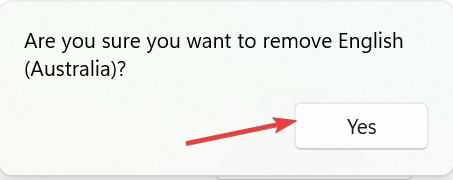
- Nüüd klõpsake nuppu Lisage keel nuppu.
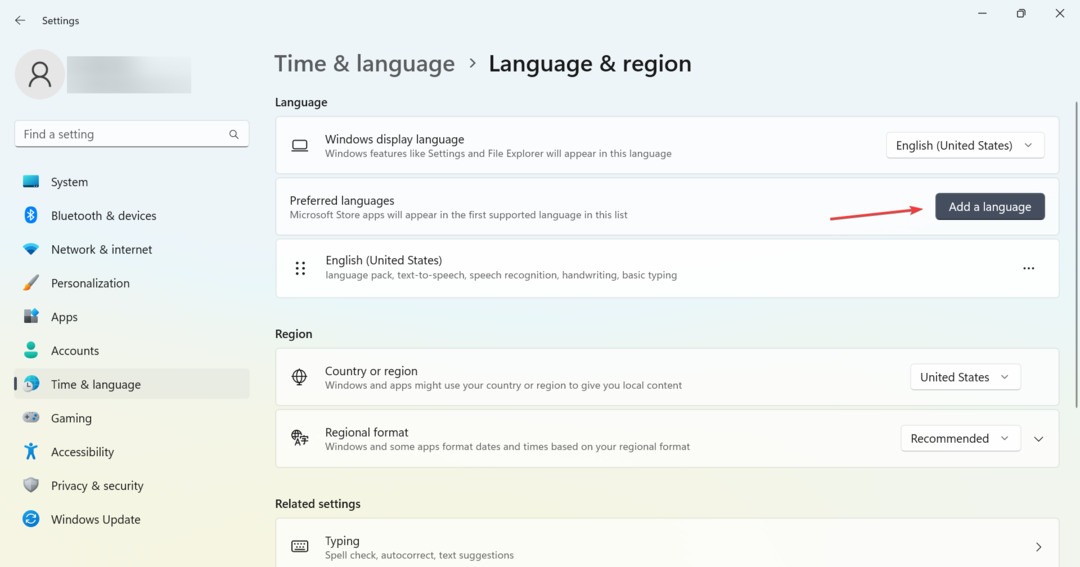
- Otsige üles varem eemaldatud keelepakett, valige see loendist ja klõpsake nuppu Edasi.
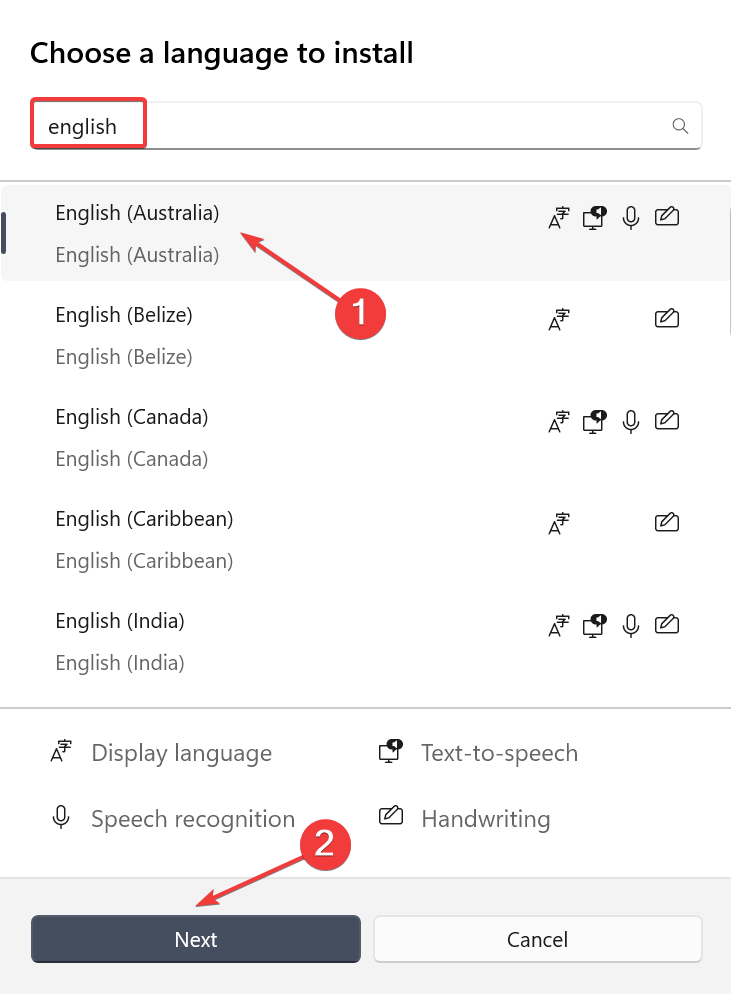
- Lõpuks klõpsake nuppu Installige ja oodake, kuni protsess lõpeb.
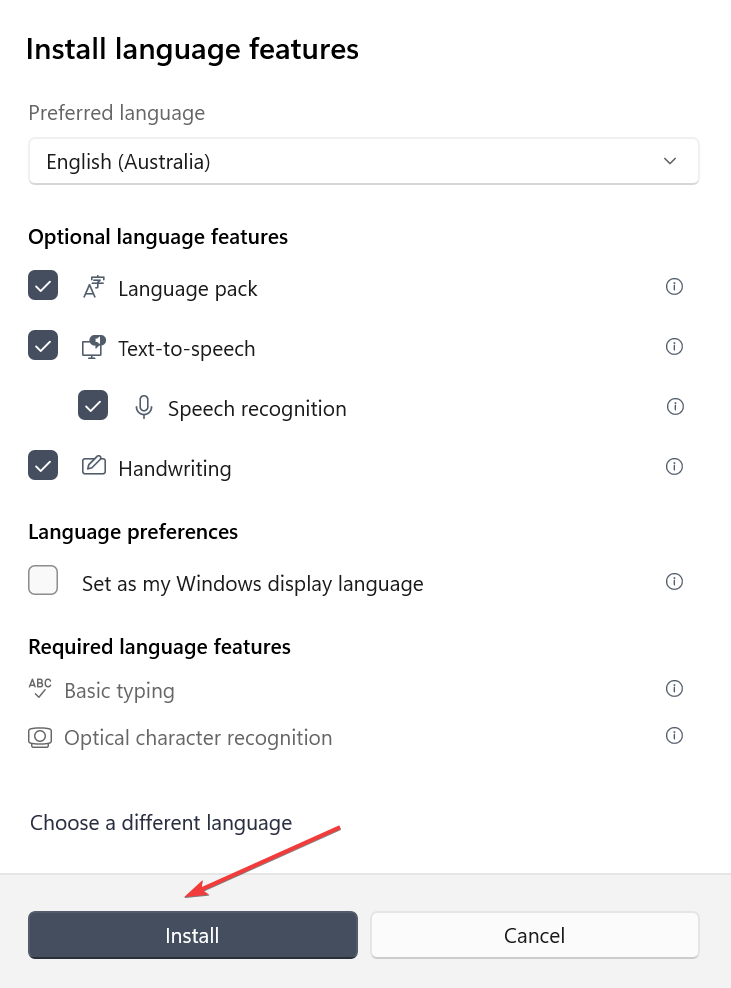
Üks meie lugeja juhtis tähelepanu sellele, et keelepaketi uuesti lisamine parandab tavaliselt asju, kui Windows 11-s puudub keeleriba.
2. Värskendage Windowsi
- Klõpsake nuppu Alusta nuppu ja valige Seaded rakendus.
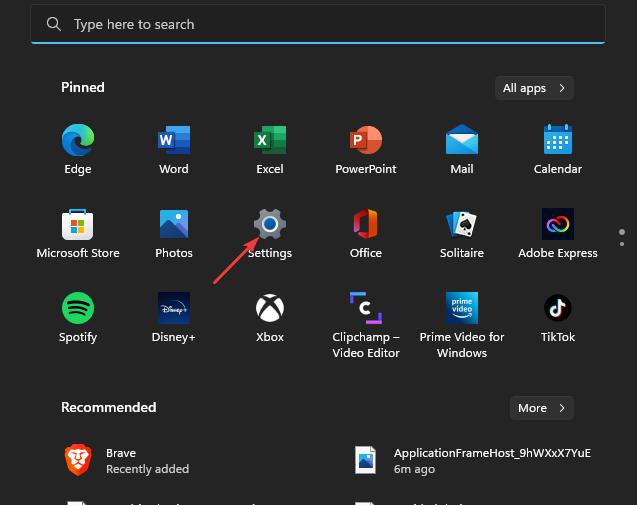
- Vali Windowsi uuendus vasakult paanilt ja Kontrolli kas uuendused on saadaval.
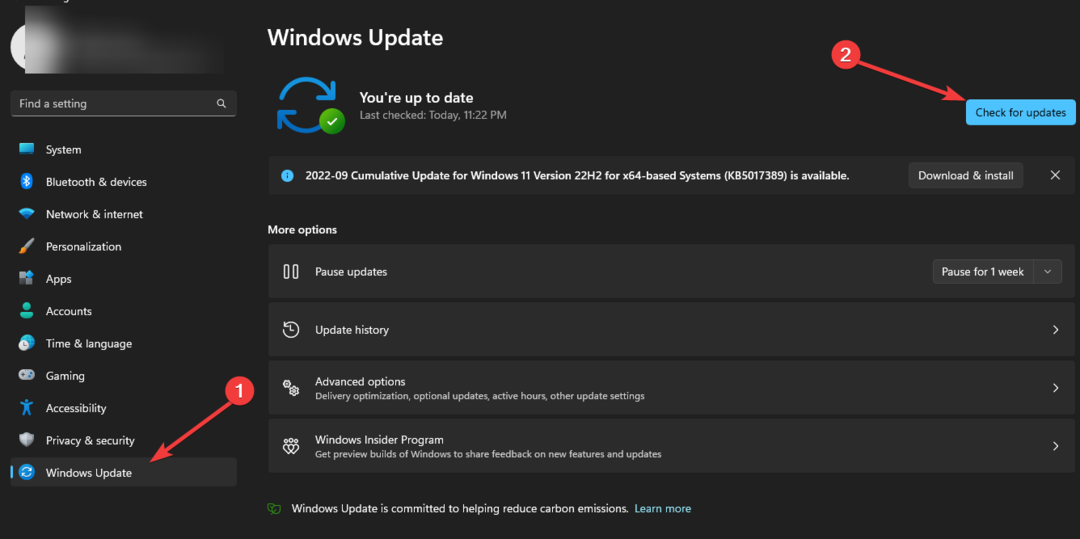
Kui on uusi värskendusi, tuvastab Windows need automaatselt ja laadib need alla. Seejärel saate puuduva keeleriba probleemi lahendamiseks oma seadet värskendada ja taaskäivitada.
Kui aga Windows Update ei tööta korralikult, on aeg rakendada mõned lihtsad parandused.
3. Seadetes lubage keeleriba
- Klõpsake nuppu Alusta nuppu ja valige Seaded rakendus.
- Klõpsake Aeg ja keel ja klõpsake Tippimine.
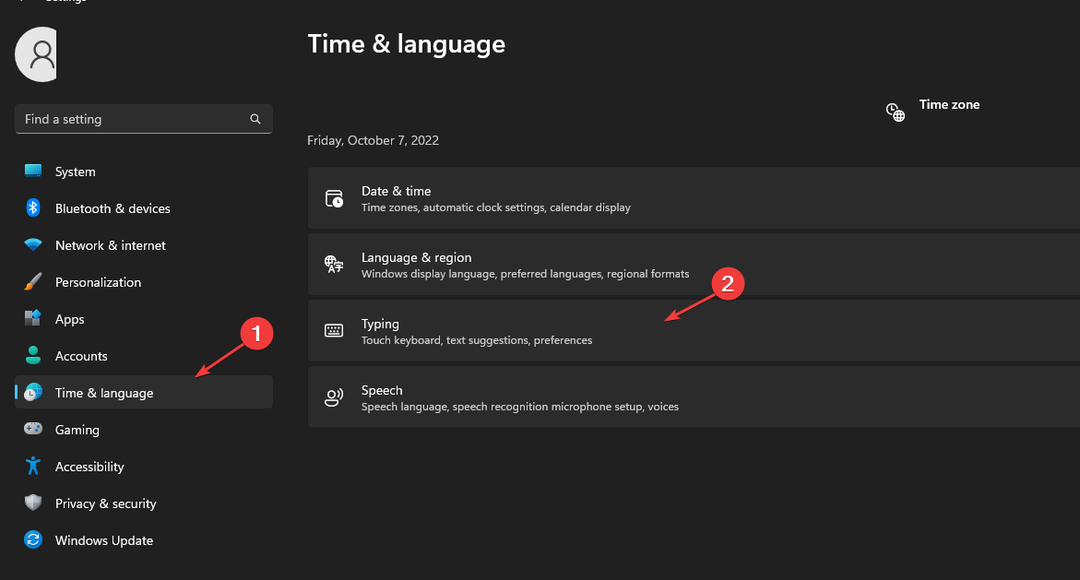
- Vali Klaviatuuri täpsemad seaded.
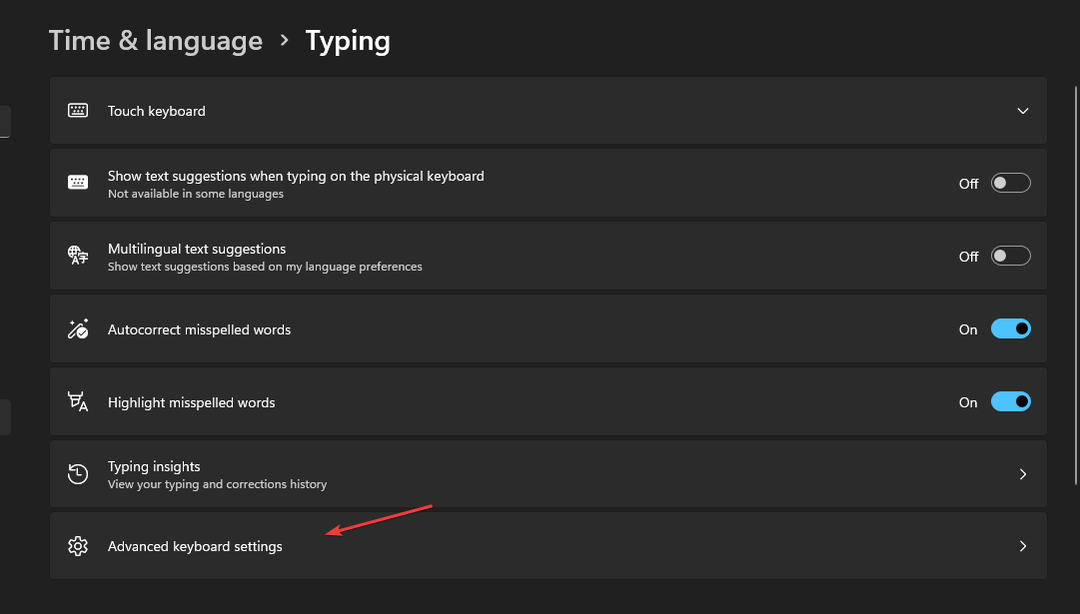
- Laiendage Keeleriba valikud.
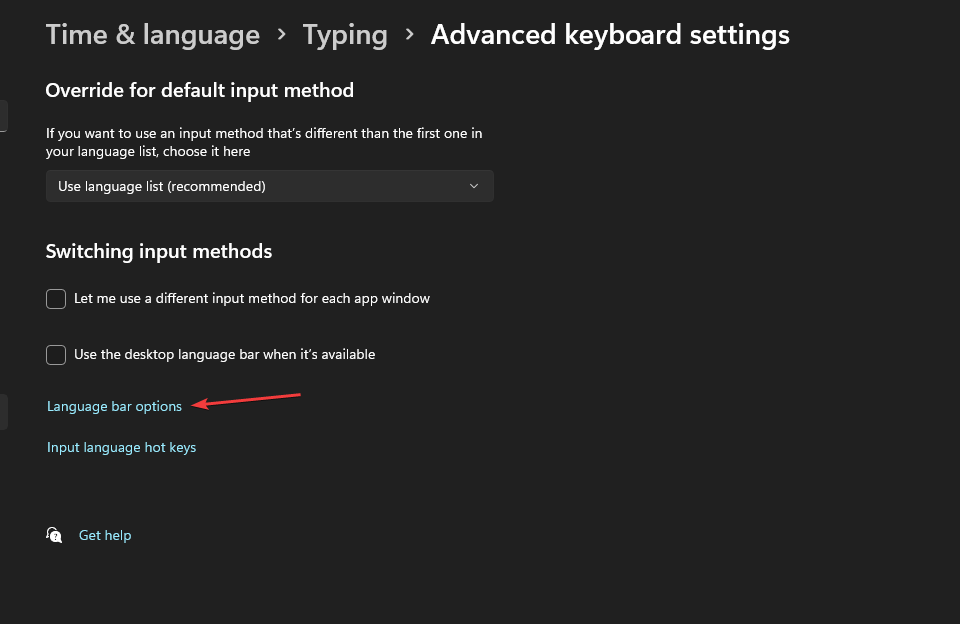
- Märkige ruut Kuva tekstisildid keeleribal ja Kuva tegumiribal täiendavad keeleriba ikoonid.
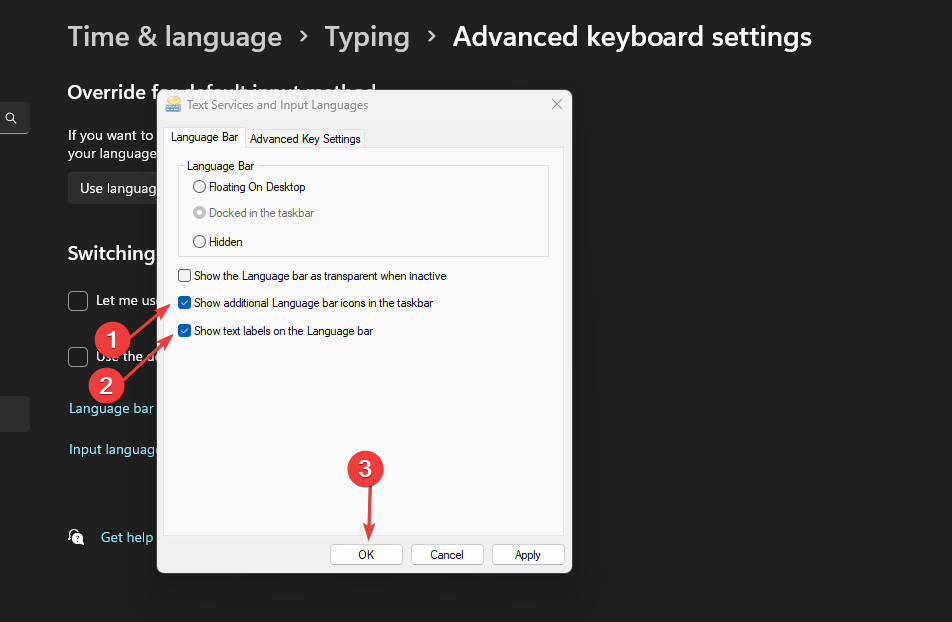
- Klõpsake Okei muudatuste salvestamiseks.
Kui olete lõpetanud, kontrollige, kas keeleriba on ikka veel Windows 11-s puudu. Kui see nii on, minge järgmise lahenduse juurde.
- Opera AI-brauser, Aria saab 5 uut põnevat funktsiooni
- Parandus: võltsimiskaitse ei lülitu Windows 11-s sisse
- Tundliku sisu privaatsed esitlused võivad olla Windowsi funktsioonid
- Kuidas hõlpsalt kasutajaid Windows 10-s vahetada
4. Muutke registriredaktori sätteid
- Vajutage nuppu Windows + R klahvid käivitamiseks Jookse dialoogiboks, sisend regedit, ja klõpsake Okei või vajutage Sisenema.
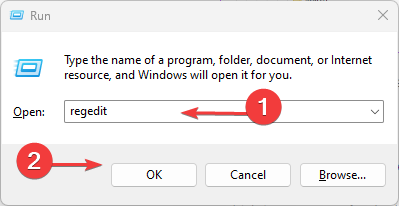
- Kopeerige ja kleepige see tee navigeerimiseks ja vajutage Sisenema:
HKEY_CURRENT_USER\SOFTWARE\Microsoft\CTF\LangBar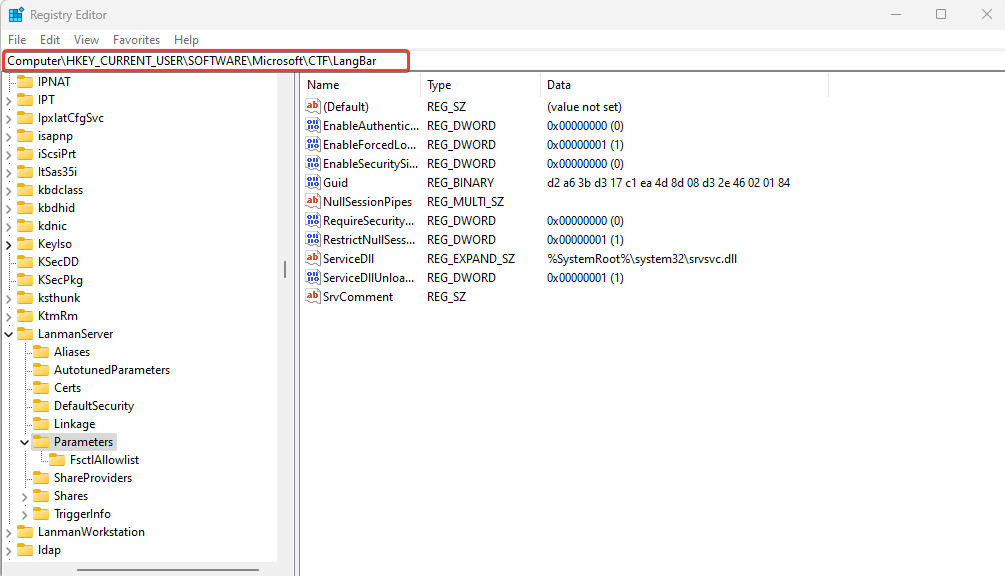
- Topeltklõpsake DWORD Show Status ja redigeerida väärtusandmed juurde4.
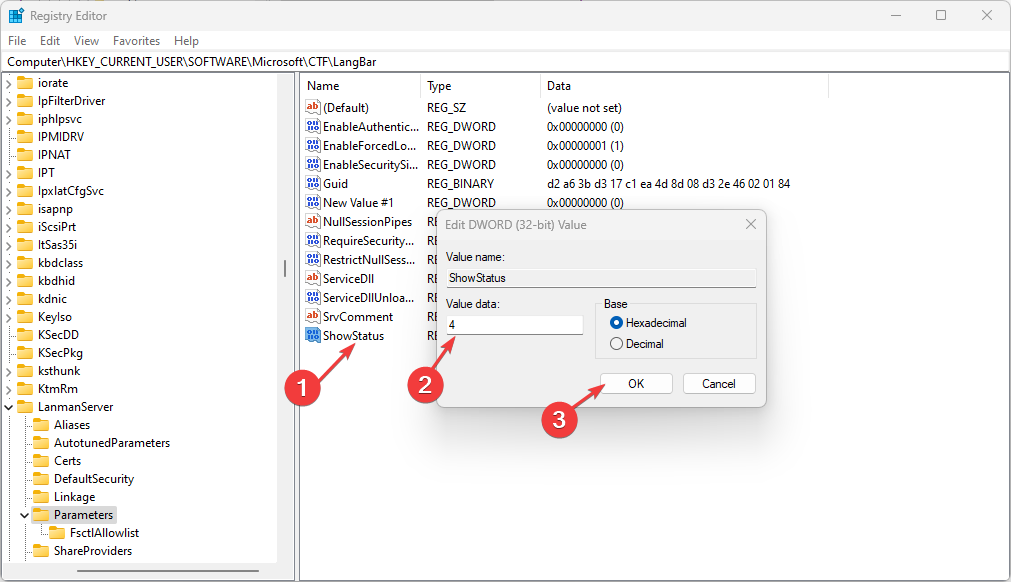
- Klõpsake Okei muudatuste salvestamiseks ja arvuti taaskäivitamiseks.
Äärmiselt oluline on seda meetodit rangelt järgida, et saada tagasi Windows 11 puuduv keeleriba. Registriredaktori vale muutmine võib põhjustada arvutis tõsiseid probleeme.
Soovitame teha registrist varukoopia, kuid kui teil tekib probleeme, leiate siit meie juhised, kuidas seda teha taastage register ilma varukoopiata.
5. Kasutage käsurida
- Klõpsake nuppu Alusta nupp, sisend cmdja klõpsake nuppu Käivitage administraatorina.
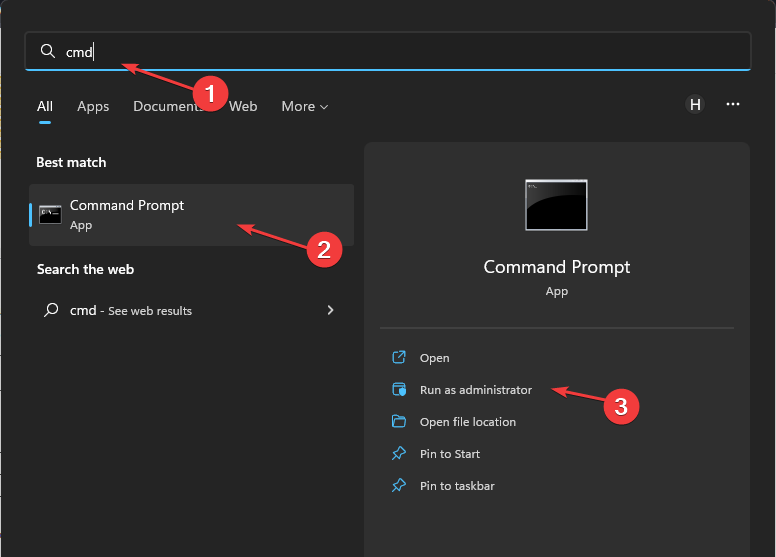
- Sisestage järgmine ja vajutage Sisenema:
sfc/scannow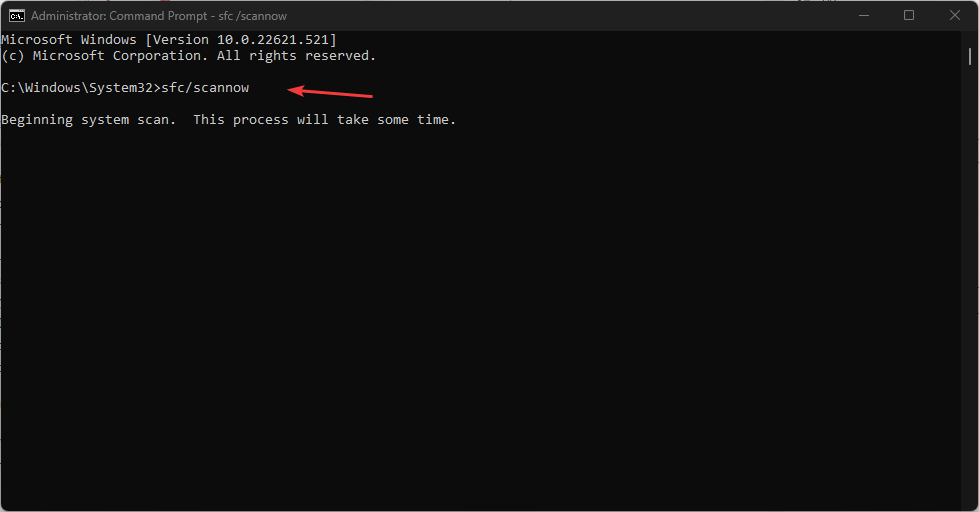
- Seejärel käivitage järgmine ja vajutage Sisenema:
CHKDSK/f/r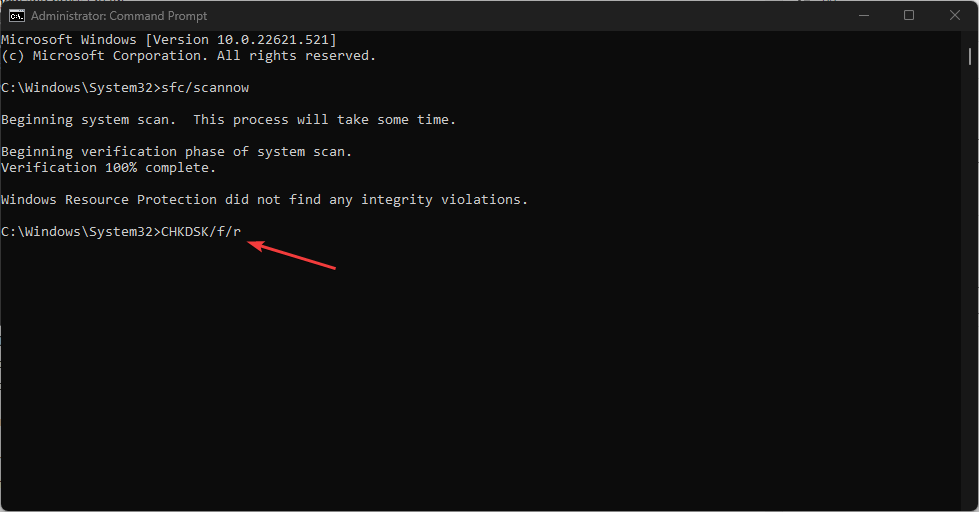
- Vajutage Y ja tabas Sisenema.
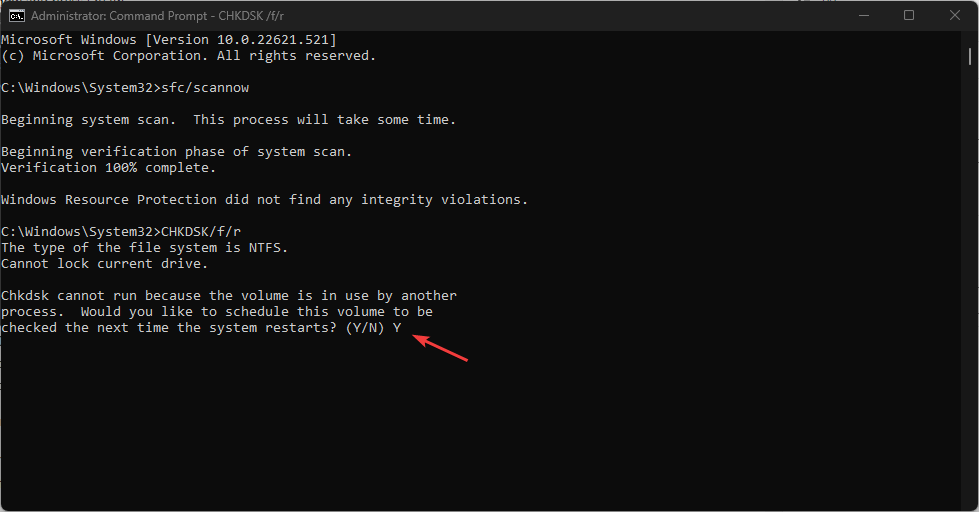
- Lõpuks taaskäivitage arvuti.
See protsess skannib ja teostab taaskäivitamise ajal ka teie arvuti kettakontrolli.
Nagu varem öeldud, võivad rikutud failid põhjustada Windows 11 keeleriba puudumist. Seega tuvastab see protsess arvutit mõjutavad rikutud failid.
6. Käivitage Ctfmon.exe
- Klõpsake nuppu Alusta nupp ja sisend ctfmon, seejärel klõpsake nuppu Käivitage administraatorina paremal.
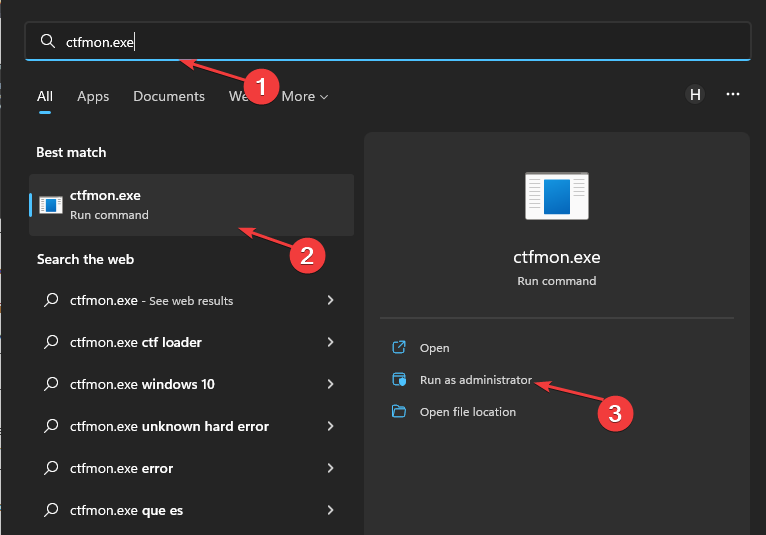
- Vali Jah luba anda.
- Taaskäivitage arvuti.
Need on parimad parandused Windows 11 keeleriba puuduva probleemi lahendamiseks. Loodame, et teil õnnestus keeleriba uuesti lubada. Parimate tulemuste saavutamiseks on oluline järgida kirjeldatud samme.
Lisaks saate teada, mida teha, kui ei saa Windowsis klaviatuuri keelt eemaldada. Lõpuks kontrollige, kuidas eemaldage Windows 11 klaviatuuripaigutus kui teil on probleeme.
Kui teil on muid küsimusi või teate mõnda meetodit, mida siin pole loetletud, kommenteerige lihtsalt allolevas jaotises.
![Cel mai bune progame pentru design de tricouri [Ghid 2021]](/f/3e9f438d72f452af3b223cfc95f17dfc.jpg?width=300&height=460)

